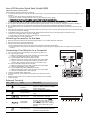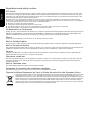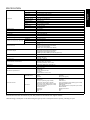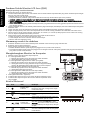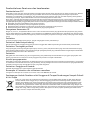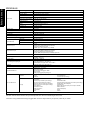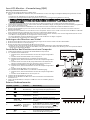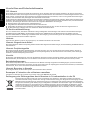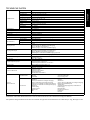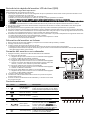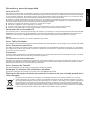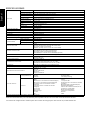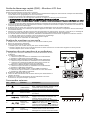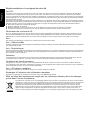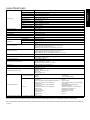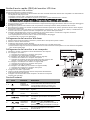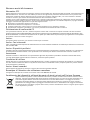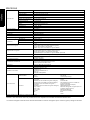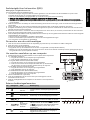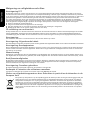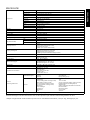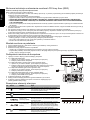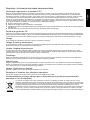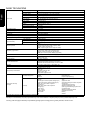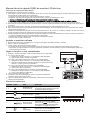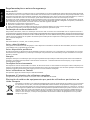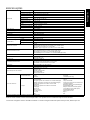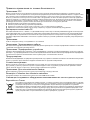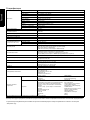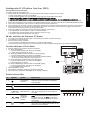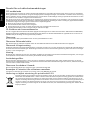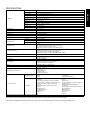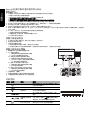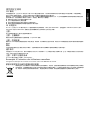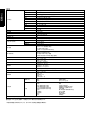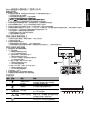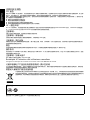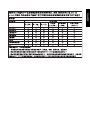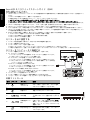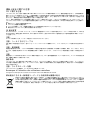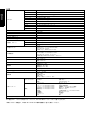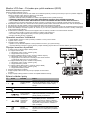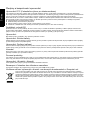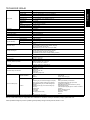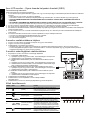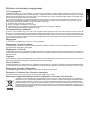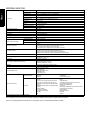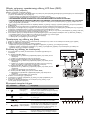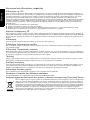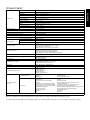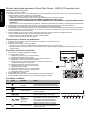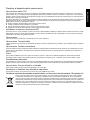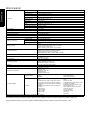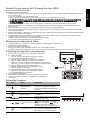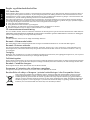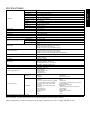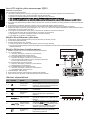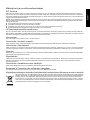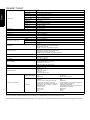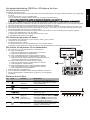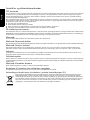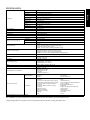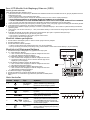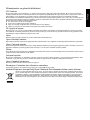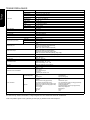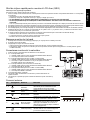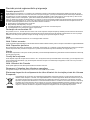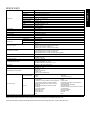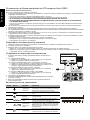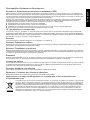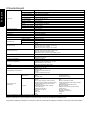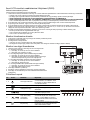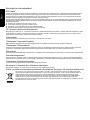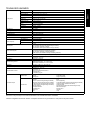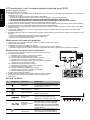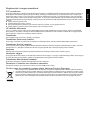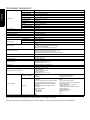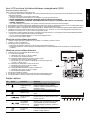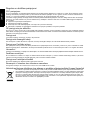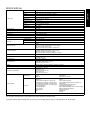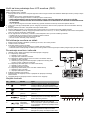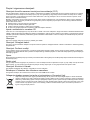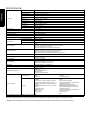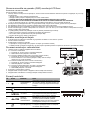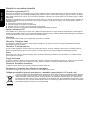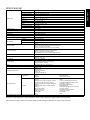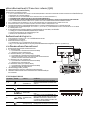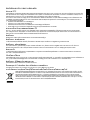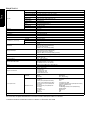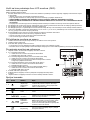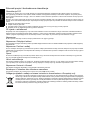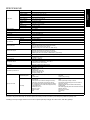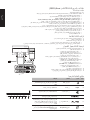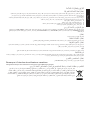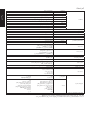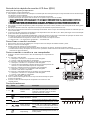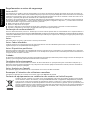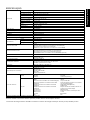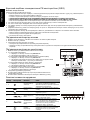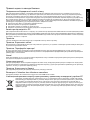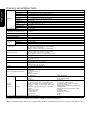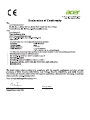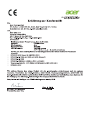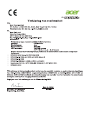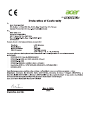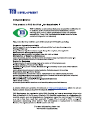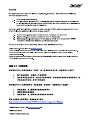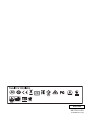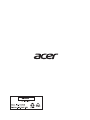Pagina wordt geladen...
Pagina wordt geladen...
Pagina wordt geladen...
Pagina wordt geladen...
Pagina wordt geladen...
Pagina wordt geladen...
Pagina wordt geladen...
Pagina wordt geladen...
Pagina wordt geladen...
Pagina wordt geladen...
Pagina wordt geladen...
Pagina wordt geladen...
Pagina wordt geladen...
Pagina wordt geladen...
Pagina wordt geladen...
Pagina wordt geladen...
Pagina wordt geladen...
Pagina wordt geladen...
Pagina wordt geladen...
Pagina wordt geladen...

Nederlands
Snelstartgids Acer lcd-monitor (QSG)
Belangrijke veiligheidsinstructies
Lees de volgende instructies aandachtig door.
1. Lcd-monitor reinigen: Zorg ervoor dat uw monitor geschikt is voor de wisselstroom die beschikbaar is op uw locatie.
• Schakel de lcd-monitor uit en trek de stekker uit het stopcontact.
• Spuit een oplosmiddelvrij reinigingsmiddel op een doek en reinig het scherm voorzichtig.
• SPUIT OF GIET NOOIT VLOEISTOF DIRECT OP HET SCHERM OF DE BEHUIZING.
• GEBRUIK NOOIT AMMONIA OF REINIGINGSMIDDELEN OP ALCOHOLBASIS OP HET LCD-SCHERM OF DE BEHUIZING.
• Acer kan niet aansprakelijk worden gehouden voor schade als gevolg van het gebruik van ammonia of reinigingsmiddelen
op alcoholbasis.
2. Plaats de lcd-monitor niet vlakbij een raam. Blootstelling van de monitor aan regen, vocht of zonlicht kan ernstige schade
veroorzaken.
3. Oefen geen druk uit op de lcd-monitor. Buitensporige druk kan leiden tot blijvende schade aan het scherm.
4. Verwijder de behuizing niet en probeer niet zelf het apparaat te repareren. Onderhoud van welke aard ook moet door een
erkende monteur worden uitgevoerd.
5. Bewaar de lcd-monitor in een ruimte met een temperatuur van -20 tot 60 °C (-4 tot 140 °F). Het bewaren van de lcd-monitor
buiten dit bereik kan blijvende schade tot gevolg hebben.
6. Haal onmiddellijk de stekker uit het stopcontact en neem contact op met een geautoriseerd monteur indien een van de volgende
omstandigheden zich voordoet:
• Monitor-naar-pc-signaalkabel is gerafeld of beschadigd.
• Gemorste vloeistoffen op de lcd-monitor of de monitor is blootgesteld aan regen.
• De lcd-monitor of de behuizing is beschadigd.
De monitor aan de voet bevestigen
1. Haal de voet van het beeldscherm uit de verpakking en plaats deze op een stabiele en vlakke ondergrond.
2. Haal de monitor uit de verpakking.
3. Bevestig de standaard van de monitor aan de voet.
• Zorg dat de voet op de standaard van de monitor is vergrendeld. (voor bepaalde modellen)
• Maak de voet aan de standaard van de monitor vast door de schroef te draaien met behulp van het geïntegreerde lipje of
een geschikte munt. (voor bepaalde modellen)
Uw monitor aansluiten op een computer
1. Schakel uw monitor uit en trek de stekker van uw computer uit het stopcontact.
2. 2-1 Videokabel aansluiten
a. Zorg dat de monitor en de computer zijn uitgeschakeld.
b. Sluit de VGA-videokabel aan op de computer.
2-2 Digitale kabel aansluiten (alleen dual-model)
a. Zorg dat de monitor en de computer zijn uitgeschakeld.
b. Sluit het ene uiteinde van de 24-pins DVI-kabel aan op de achterkant
van de monitor en sluit het andere uiteinde aan op de computer.
2-3 DP-kabel aansluiten (alleen DP-model)
a. Zorg dat de monitor en de computer zijn uitgeschakeld.
b. Sluit de DP-kabel aan op de computer.
2-4 HDMI-kabel aansluiten (alleen HDMI-model)
a. Zorg dat de monitor en de computer zijn uitgeschakeld.
b. Sluit de HDMI-kabel aan op de computer.
3. Sluit de audiokabel aan. (optioneel)
4. Sluit de voedingskabel van de monitor aan op de voedingspoort aan de
achterkant van de monitor.
5. Steek de voedingskabels van de computer en de monitor in een stopcontact in
de buurt.
Externe bedieningselementen
Nr. Pictogram Item Beschrijving
1, 2
Aan/uit-knop/
indicator
Zet de monitor Aan/Uit. Blauw betekent aan.
Oranje betekent stand-by/energiebesparende
stand.
3 Input Signaalknop Druk hierop om tussen signalen te schakelen.
4 Volumeknop Druk hierop om de volumeregeling te activeren.
5 OSD-functies
Indrukken om de OSD weer te geven. Druk
nogmaals om een selectie te maken in de OSD.
6
Knop
Automatisch
aanpassen/
Afsluiten
Als de OSD actief is, drukt u op Auto om de
OSD af te sluiten. Als de OSD inactief is, drukt u
op Auto en de monitor optimaliseert automatisch
de weergavepositie, focus en klok op uw
beeldscherm.
7
Empowering-
knop
Druk op de Empowering-knop om de Acer eColor
Management-OSD te openen en toegang te
krijgen tot de scenariomodi.
DP, HDMI
DVI
D-Sub
HDMI
optioneel
1234567

Nederlands
Wetgeving en veiligheidsvoorschriften
Kennisgeving FCC
Dit apparaat is getest en voldoet aan de limieten voor een digitaal apparaat van Klasse B overeenkomstig deel 15 van de FCC-
voorschriften. Deze limieten zijn opgesteld om een redelijke bescherming te bieden tegen schadelijke interferentie bij installatie
in een woonomgeving. Dit apparaat genereert en gebruikt radiofrequentie-energie en kan deze energie uitstralen en, indien niet
geïnstalleerd en gebruikt in overeenstemming met de instructies, schadelijke storing veroorzaken aan radiocommunicatie.
Er is echter geen garantie dat er geen interferentie zal optreden in een bepaalde installatie. Als dit apparaat wel schadelijke
interferentie veroorzaakt bij uw radio- of televisieontvangst, wat kan worden vastgesteld door het apparaat uit en in te schakelen,
wordt de gebruiker aangemoedigd te proberen de storing te verhelpen door een of meer van de volgende maatregelen:
Draai of verplaats de ontvangstantenne.
Vergroot de afstand tussen het apparaat en de ontvanger.
Sluit het apparaat aan op een ander stopcontact dan waarop de ontvanger is aangesloten.
Raadpleeg de dealer of een ervaren radio/tv-technicus voor hulp.
CE-verklaring van conformiteit
Hierbij verklaart Acer Inc. dat deze lcd-monitor voldoet aan de essentiële vereisten en andere relevante bepalingen van de EMC-
richtlijn 2004/108/EG, laagspanningsrichtlijn 2006/95/EG en RoHS-richtlijn 2011/65/EU en richtlijn 2009/125/EG betreffende de
totstandbrenging van een kader voor het vaststellen van eisen inzake ecologisch ontwerp voor energiegerelateerde producten.
Kennisgeving:
Om schade aan de monitor te voorkomen dient u die niet aan de basis op te tillen.
Kennisgeving: Afgeschermde kabels
Alle verbindingen met andere computers moeten worden gemaakt met afgeschermde kabels om te voldoen aan de EMC-voorschriften.
Kennisgeving: Randapparatuur
Alleen randapparatuur (input/output-apparaten, terminals, printers, enz.) gecertificeerd om te voldoen aan de Klasse B-limieten
kunnen worden verbonden aan deze apparatuur. Werken met niet-gecertificeerde randapparatuur kan leiden tot interferentie
met radio en tv-ontvangst.
Waarschuwing
Wijzigingen of aanpassingen die niet uitdrukkelijk zijn goedgekeurd door de fabrikant kunnen tot gevolg hebben dat het recht
van de gebruiker om dit product te gebruiken, dat wordt toegekend door de Federal Communications Commission (FCC), vervalt.
Bedrijfsomstandigheden
Dit apparaat voldoet aan deel 15 van de FCC-voorschriften. Werking is onderhevig aan de volgende twee voorwaarden: (1) dit
apparaat mag geen schadelijke interferentie veroorzaken, en (2) dit apparaat moet elke ontvangen interferentie accepteren,
inclusief interferentie die ongewenste werking kan veroorzaken.
Kennisgeving: Canadese gebruikers
Dit digitale apparaat van Klasse B voldoet aan de Canadese norm ICES-003.
Remarque à l'intention des utilisateurs canadiens
Cet appareil numérique de la classe B est conforme à la norme NMB-003 du Canada.
Afvoer van afgedankte apparatuur door Gebruikers in particuliere huishoudens in de
Europese Unie
Dit symbool op het product of op de verpakking geeft aan dat dit product niet mag worden weggegooid bij het
andere huisvuil. Het is uw verantwoordelijkheid om uw afgedankte apparatuur aan te bieden bij een daartoe
aangewezen inzamelpunt voor recycling van afgedankte elektrische en elektronische apparatuur. Gescheiden
inzamelen en recyclen van uw afgedankte apparatuur helpt natuurlijke hulpbronnen te sparen en garandeert
dat uw apparatuur wordt gerecycled op een manier die niet schadelijk is voor de menselijke gezondheid en het
milieu. Meer informatie over waar u afgedankte apparatuur voor recycling kunt aanbieden kunt u opvragen bij
de gemeente, de relevante dienst voor de verwerking van huishoudelijk afval of de winkel waar u het product
hebt gekocht.

Nederlands
SPECIFICATIE
Zoek handleidingen en andere documenten voor uw Acer-product op de officiële ondersteuningswebsite van Acer.
*Jaarlijks energieverbruik wordt berekend op basis van een standaardstroomverbruik, 4 uur per dag, 365 dagen per jaar.
Lcd-paneel
Aandrijfsysteem TFT lcd-kleurenscherm
Grootte 27”W (69 cm)
Pixelgrootte 0,311 mm (H) x 0,311 mm (V)
Helderheid
300 cd/m
2
(standaard)
Contrast 100000000:1 Max (ACM)
Kijkhoek 178° (H) 178° (V) (CR=10)
Reactietijd 6 ms (G-to-G)
Type beeldscherm VA
Video R, G, B analoge interface
Horizontale frequentie 31 kHz - 83 kHz
Verticale frequentie 56 - 76 Hz
Kleuren 16,7 miljoen
Dot Clock 148,5 MHz
Maximale resolutie 1920 x 1080 bij 60 Hz
Plug en play VESA DDCCI/DDC2B
Energie-efficiëntieklasse B
*Jaarlijks energieverbruik 47 (kWh) (voor een HDMI-model)
Stroomverbruik
(bij 200 eenheden)
Aan 26,60 W (standaard)
Slaapmodus 0,43 W (standaard)
Uit 0,24 W (standaard)
Ingangsconnector
D-Sub
DVI-D 24 pins (alleen Dual-model)
DP (alleen DP-model)
HDMI 19 pins (alleen HDMI-model)
Ingang videosignaal
Analoog: 0,7 Vp-p (standaard), 75 OHM, positief
Digitaal signaal (alleen Dual-model)
DP (alleen DP-model) (optioneel)
HDMI-signaal (alleen HDMI-model) (optioneel)
Luidsprekers 2 W x 2 (alleen Audio-model) (optioneel)
Maximale schermgrootte
Horizontaal: 597,6 mm
Verticaal: 336,1 mm
Voedingsbron 100 - 240 V, 50/60 Hz
Milieuoverwegingen
Bedrijfstemperatuur: 5 tot 35 °C
Opslagtemperatuur: -20 tot 60 °C
Bedrijfsvochtigheid: 10% tot 85%
Afmetingen 614,0 (B) x 466,3 (H) x 223,8 (D) mm
Gewicht 4,6 kg (netto)
Specificaties mechanisme
Kantelen: -5° tot +20°
Zwenken: Nee
Verstellen hoogte: Nee
Draaien: Nee
Afneembare voet: Ja
Externe
bedieningselementen
Schakelaar/knoppen
Aan-uitknop
Ingang
Volume
MENU/ENTER
Auto/Afsluiten
E(Empowering)-knop
Functies
Contrast
Helderheid
Scherpstelling (alleen analoog model)
Klok (alleen analoog model)
H. positie (alleen analoog model)
V. positie (alleen analoog model)
Kleurtemp.
6-as verzadigen
6-assige tint
Blauw licht
OD
DP-formaat
Taal
Time-out OSD
Autom.configuratie (alleen analoog model)
Breedbeeldmodus (Volledig/Aspect)
ACM Aan/Uit
Selectie ingangssignaal (alleen dual-model)
DDC/CI Aan/Uit
Scherminformatie
Opn.instellen
Afsluiten
Alle specificaties kunnen zonder voorafgaande kennisgeving worden gewijzigd.
Pagina wordt geladen...
Pagina wordt geladen...
Pagina wordt geladen...
Pagina wordt geladen...
Pagina wordt geladen...
Pagina wordt geladen...
Pagina wordt geladen...
Pagina wordt geladen...
Pagina wordt geladen...
Pagina wordt geladen...
Pagina wordt geladen...
Pagina wordt geladen...
Pagina wordt geladen...
Pagina wordt geladen...
Pagina wordt geladen...
Pagina wordt geladen...
Pagina wordt geladen...
Pagina wordt geladen...
Pagina wordt geladen...
Pagina wordt geladen...
Pagina wordt geladen...
Pagina wordt geladen...
Pagina wordt geladen...
Pagina wordt geladen...
Pagina wordt geladen...
Pagina wordt geladen...
Pagina wordt geladen...
Pagina wordt geladen...
Pagina wordt geladen...
Pagina wordt geladen...
Pagina wordt geladen...
Pagina wordt geladen...
Pagina wordt geladen...
Pagina wordt geladen...
Pagina wordt geladen...
Pagina wordt geladen...
Pagina wordt geladen...
Pagina wordt geladen...
Pagina wordt geladen...
Pagina wordt geladen...
Pagina wordt geladen...
Pagina wordt geladen...
Pagina wordt geladen...
Pagina wordt geladen...
Pagina wordt geladen...
Pagina wordt geladen...
Pagina wordt geladen...
Pagina wordt geladen...
Pagina wordt geladen...
Pagina wordt geladen...
Pagina wordt geladen...
Pagina wordt geladen...
Pagina wordt geladen...
Pagina wordt geladen...
Pagina wordt geladen...
Pagina wordt geladen...
Pagina wordt geladen...
Pagina wordt geladen...
Pagina wordt geladen...
Pagina wordt geladen...
Pagina wordt geladen...
Pagina wordt geladen...
Pagina wordt geladen...
Pagina wordt geladen...
Pagina wordt geladen...
Pagina wordt geladen...
Pagina wordt geladen...
Pagina wordt geladen...
Pagina wordt geladen...
Pagina wordt geladen...
Pagina wordt geladen...
Pagina wordt geladen...
Pagina wordt geladen...
Pagina wordt geladen...
Pagina wordt geladen...
Pagina wordt geladen...
Pagina wordt geladen...
Pagina wordt geladen...
Pagina wordt geladen...
Pagina wordt geladen...
Pagina wordt geladen...
Pagina wordt geladen...
Pagina wordt geladen...
Pagina wordt geladen...
Pagina wordt geladen...
Pagina wordt geladen...
Pagina wordt geladen...
Pagina wordt geladen...
Pagina wordt geladen...
Pagina wordt geladen...
Pagina wordt geladen...
Pagina wordt geladen...
Pagina wordt geladen...
Documenttranscriptie
Snelstartgids Acer lcd-monitor (QSG) Lees de volgende instructies aandachtig door. 1. Lcd-monitor reinigen: Zorg ervoor dat uw monitor geschikt is voor de wisselstroom die beschikbaar is op uw locatie. • Schakel de lcd-monitor uit en trek de stekker uit het stopcontact. • Spuit een oplosmiddelvrij reinigingsmiddel op een doek en reinig het scherm voorzichtig. • SPUIT OF GIET NOOIT VLOEISTOF DIRECT OP HET SCHERM OF DE BEHUIZING. • GEBRUIK NOOIT AMMONIA OF REINIGINGSMIDDELEN OP ALCOHOLBASIS OP HET LCD-SCHERM OF DE BEHUIZING. • Acer kan niet aansprakelijk worden gehouden voor schade als gevolg van het gebruik van ammonia of reinigingsmiddelen op alcoholbasis. 2. Plaats de lcd-monitor niet vlakbij een raam. Blootstelling van de monitor aan regen, vocht of zonlicht kan ernstige schade veroorzaken. 3. Oefen geen druk uit op de lcd-monitor. Buitensporige druk kan leiden tot blijvende schade aan het scherm. 4. Verwijder de behuizing niet en probeer niet zelf het apparaat te repareren. Onderhoud van welke aard ook moet door een erkende monteur worden uitgevoerd. 5. Bewaar de lcd-monitor in een ruimte met een temperatuur van -20 tot 60 °C (-4 tot 140 °F). Het bewaren van de lcd-monitor buiten dit bereik kan blijvende schade tot gevolg hebben. 6. Haal onmiddellijk de stekker uit het stopcontact en neem contact op met een geautoriseerd monteur indien een van de volgende omstandigheden zich voordoet: • Monitor-naar-pc-signaalkabel is gerafeld of beschadigd. • Gemorste vloeistoffen op de lcd-monitor of de monitor is blootgesteld aan regen. • De lcd-monitor of de behuizing is beschadigd. De monitor aan de voet bevestigen 1. 2. 3. Haal de voet van het beeldscherm uit de verpakking en plaats deze op een stabiele en vlakke ondergrond. Haal de monitor uit de verpakking. Bevestig de standaard van de monitor aan de voet. • Zorg dat de voet op de standaard van de monitor is vergrendeld. (voor bepaalde modellen) • Maak de voet aan de standaard van de monitor vast door de schroef te draaien met behulp van het geïntegreerde lipje of een geschikte munt. (voor bepaalde modellen) Uw monitor aansluiten op een computer 1. 2. 3. 4. 5. Schakel uw monitor uit en trek de stekker van uw computer uit het stopcontact. 2-1 Videokabel aansluiten a. Zorg dat de monitor en de computer zijn uitgeschakeld. b. Sluit de VGA-videokabel aan op de computer. 2-2 Digitale kabel aansluiten (alleen dual-model) a. Zorg dat de monitor en de computer zijn uitgeschakeld. b. Sluit het ene uiteinde van de 24-pins DVI-kabel aan op de achterkant van de monitor en sluit het andere uiteinde aan op de computer. 2-3 DP-kabel aansluiten (alleen DP-model) a. Zorg dat de monitor en de computer zijn uitgeschakeld. b. Sluit de DP-kabel aan op de computer. 2-4 HDMI-kabel aansluiten (alleen HDMI-model) a. Zorg dat de monitor en de computer zijn uitgeschakeld. b. Sluit de HDMI-kabel aan op de computer. Sluit de audiokabel aan. (optioneel) Sluit de voedingskabel van de monitor aan op de voedingspoort aan de achterkant van de monitor. Steek de voedingskabels van de computer en de monitor in een stopcontact in de buurt. D-Sub DVI DP, HDMI HDMI optioneel Externe bedieningselementen Nr. Pictogram Item Beschrijving Signaalknop Zet de monitor Aan/Uit. Blauw betekent aan. Oranje betekent stand-by/energiebesparende stand. Druk hierop om tussen signalen te schakelen. 4 Volumeknop Druk hierop om de volumeregeling te activeren. 5 OSD-functies 6 Knop Automatisch aanpassen/ Afsluiten 7 Empoweringknop Aan/uit-knop/ indicator 1, 2 3 Input Indrukken om de OSD weer te geven. Druk nogmaals om een selectie te maken in de OSD. Als de OSD actief is, drukt u op Auto om de OSD af te sluiten. Als de OSD inactief is, drukt u op Auto en de monitor optimaliseert automatisch de weergavepositie, focus en klok op uw beeldscherm. Druk op de Empowering-knop om de Acer eColor Management-OSD te openen en toegang te krijgen tot de scenariomodi. 7 6 5 4 3 2 1 Nederlands Belangrijke veiligheidsinstructies Nederlands Wetgeving en veiligheidsvoorschriften Kennisgeving FCC Dit apparaat is getest en voldoet aan de limieten voor een digitaal apparaat van Klasse B overeenkomstig deel 15 van de FCCvoorschriften. Deze limieten zijn opgesteld om een redelijke bescherming te bieden tegen schadelijke interferentie bij installatie in een woonomgeving. Dit apparaat genereert en gebruikt radiofrequentie-energie en kan deze energie uitstralen en, indien niet geïnstalleerd en gebruikt in overeenstemming met de instructies, schadelijke storing veroorzaken aan radiocommunicatie. Er is echter geen garantie dat er geen interferentie zal optreden in een bepaalde installatie. Als dit apparaat wel schadelijke interferentie veroorzaakt bij uw radio- of televisieontvangst, wat kan worden vastgesteld door het apparaat uit en in te schakelen, wordt de gebruiker aangemoedigd te proberen de storing te verhelpen door een of meer van de volgende maatregelen: Draai of verplaats de ontvangstantenne. Vergroot de afstand tussen het apparaat en de ontvanger. Sluit het apparaat aan op een ander stopcontact dan waarop de ontvanger is aangesloten. Raadpleeg de dealer of een ervaren radio/tv-technicus voor hulp. CE-verklaring van conformiteit Hierbij verklaart Acer Inc. dat deze lcd-monitor voldoet aan de essentiële vereisten en andere relevante bepalingen van de EMCrichtlijn 2004/108/EG, laagspanningsrichtlijn 2006/95/EG en RoHS-richtlijn 2011/65/EU en richtlijn 2009/125/EG betreffende de totstandbrenging van een kader voor het vaststellen van eisen inzake ecologisch ontwerp voor energiegerelateerde producten. Kennisgeving: Om schade aan de monitor te voorkomen dient u die niet aan de basis op te tillen. Kennisgeving: Afgeschermde kabels Alle verbindingen met andere computers moeten worden gemaakt met afgeschermde kabels om te voldoen aan de EMC-voorschriften. Kennisgeving: Randapparatuur Alleen randapparatuur (input/output-apparaten, terminals, printers, enz.) gecertificeerd om te voldoen aan de Klasse B-limieten kunnen worden verbonden aan deze apparatuur. Werken met niet-gecertificeerde randapparatuur kan leiden tot interferentie met radio en tv-ontvangst. Waarschuwing Wijzigingen of aanpassingen die niet uitdrukkelijk zijn goedgekeurd door de fabrikant kunnen tot gevolg hebben dat het recht van de gebruiker om dit product te gebruiken, dat wordt toegekend door de Federal Communications Commission (FCC), vervalt. Bedrijfsomstandigheden Dit apparaat voldoet aan deel 15 van de FCC-voorschriften. Werking is onderhevig aan de volgende twee voorwaarden: (1) dit apparaat mag geen schadelijke interferentie veroorzaken, en (2) dit apparaat moet elke ontvangen interferentie accepteren, inclusief interferentie die ongewenste werking kan veroorzaken. Kennisgeving: Canadese gebruikers Dit digitale apparaat van Klasse B voldoet aan de Canadese norm ICES-003. Remarque à l'intention des utilisateurs canadiens Cet appareil numérique de la classe B est conforme à la norme NMB-003 du Canada. Afvoer van afgedankte apparatuur door Gebruikers in particuliere huishoudens in de Europese Unie Dit symbool op het product of op de verpakking geeft aan dat dit product niet mag worden weggegooid bij het andere huisvuil. Het is uw verantwoordelijkheid om uw afgedankte apparatuur aan te bieden bij een daartoe aangewezen inzamelpunt voor recycling van afgedankte elektrische en elektronische apparatuur. Gescheiden inzamelen en recyclen van uw afgedankte apparatuur helpt natuurlijke hulpbronnen te sparen en garandeert dat uw apparatuur wordt gerecycled op een manier die niet schadelijk is voor de menselijke gezondheid en het milieu. Meer informatie over waar u afgedankte apparatuur voor recycling kunt aanbieden kunt u opvragen bij de gemeente, de relevante dienst voor de verwerking van huishoudelijk afval of de winkel waar u het product hebt gekocht. Lcd-paneel Aandrijfsysteem TFT lcd-kleurenscherm Grootte 27”W (69 cm) Pixelgrootte 0,311 mm (H) x 0,311 mm (V) Helderheid 300 cd/m2 (standaard) Contrast 100000000:1 Max (ACM) Kijkhoek 178° (H) 178° (V) (CR=10) Reactietijd 6 ms (G-to-G) Type beeldscherm VA Video R, G, B analoge interface Horizontale frequentie 31 kHz - 83 kHz Verticale frequentie 56 - 76 Hz Kleuren 16,7 miljoen Dot Clock 148,5 MHz Maximale resolutie 1920 x 1080 bij 60 Hz Plug en play VESA DDCCI/DDC2B Energie-efficiëntieklasse B *Jaarlijks energieverbruik Stroomverbruik (bij 200 eenheden) Nederlands SPECIFICATIE 47 (kWh) (voor een HDMI-model) Aan 26,60 W (standaard) Slaapmodus 0,43 W (standaard) Uit 0,24 W (standaard) Ingangsconnector D-Sub DVI-D 24 pins (alleen Dual-model) DP (alleen DP-model) HDMI 19 pins (alleen HDMI-model) Ingang videosignaal Analoog: 0,7 Vp-p (standaard), 75 OHM, positief Digitaal signaal (alleen Dual-model) DP (alleen DP-model) (optioneel) HDMI-signaal (alleen HDMI-model) (optioneel) Luidsprekers 2 W x 2 (alleen Audio-model) (optioneel) Maximale schermgrootte Horizontaal: 597,6 mm Verticaal: 336,1 mm Voedingsbron 100 - 240 V, 50/60 Hz Milieuoverwegingen Bedrijfstemperatuur: 5 tot 35 °C Opslagtemperatuur: -20 tot 60 °C Bedrijfsvochtigheid: 10% tot 85% Afmetingen 614,0 (B) x 466,3 (H) x 223,8 (D) mm Gewicht 4,6 kg (netto) Specificaties mechanisme Kantelen: -5° tot +20° Zwenken: Nee Verstellen hoogte: Nee Draaien: Nee Afneembare voet: Ja Schakelaar/knoppen Aan-uitknop Ingang Volume MENU/ENTER Auto/Afsluiten E(Empowering)-knop Functies Contrast Helderheid Scherpstelling (alleen analoog model) Klok (alleen analoog model) H. positie (alleen analoog model) V. positie (alleen analoog model) Kleurtemp. 6-as verzadigen 6-assige tint Blauw licht OD DP-formaat Taal Time-out OSD Autom.configuratie (alleen analoog model) Breedbeeldmodus (Volledig/Aspect) ACM Aan/Uit Selectie ingangssignaal (alleen dual-model) DDC/CI Aan/Uit Scherminformatie Opn.instellen Afsluiten Externe bedieningselementen Alle specificaties kunnen zonder voorafgaande kennisgeving worden gewijzigd. Zoek handleidingen en andere documenten voor uw Acer-product op de officiële ondersteuningswebsite van Acer. *Jaarlijks energieverbruik wordt berekend op basis van een standaardstroomverbruik, 4 uur per dag, 365 dagen per jaar.-
 1
1
-
 2
2
-
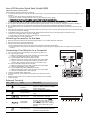 3
3
-
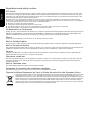 4
4
-
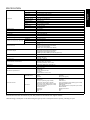 5
5
-
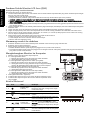 6
6
-
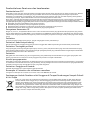 7
7
-
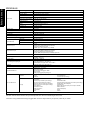 8
8
-
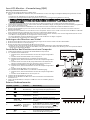 9
9
-
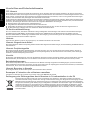 10
10
-
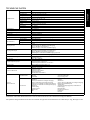 11
11
-
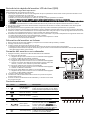 12
12
-
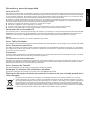 13
13
-
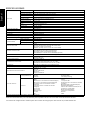 14
14
-
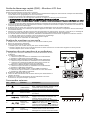 15
15
-
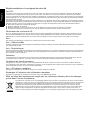 16
16
-
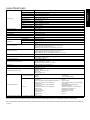 17
17
-
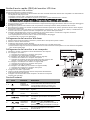 18
18
-
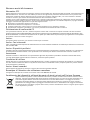 19
19
-
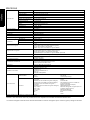 20
20
-
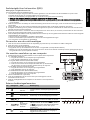 21
21
-
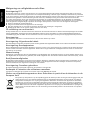 22
22
-
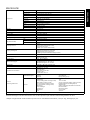 23
23
-
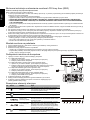 24
24
-
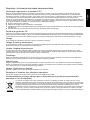 25
25
-
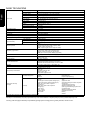 26
26
-
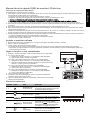 27
27
-
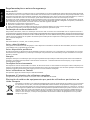 28
28
-
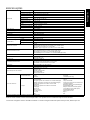 29
29
-
 30
30
-
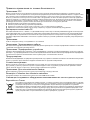 31
31
-
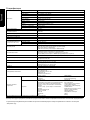 32
32
-
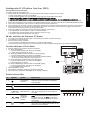 33
33
-
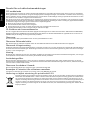 34
34
-
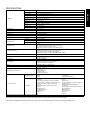 35
35
-
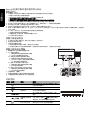 36
36
-
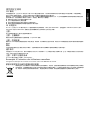 37
37
-
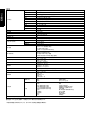 38
38
-
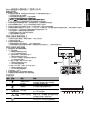 39
39
-
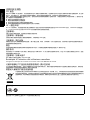 40
40
-
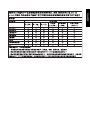 41
41
-
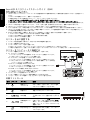 42
42
-
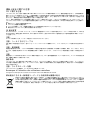 43
43
-
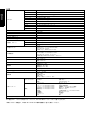 44
44
-
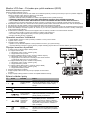 45
45
-
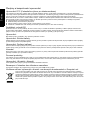 46
46
-
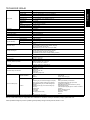 47
47
-
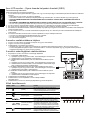 48
48
-
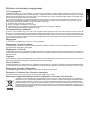 49
49
-
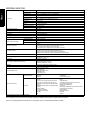 50
50
-
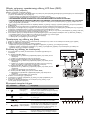 51
51
-
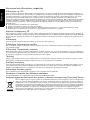 52
52
-
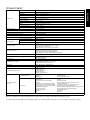 53
53
-
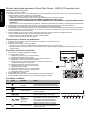 54
54
-
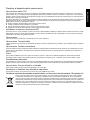 55
55
-
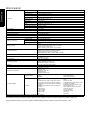 56
56
-
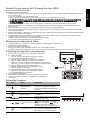 57
57
-
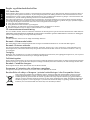 58
58
-
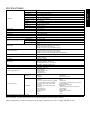 59
59
-
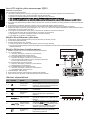 60
60
-
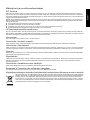 61
61
-
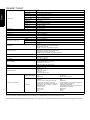 62
62
-
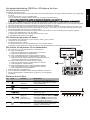 63
63
-
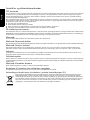 64
64
-
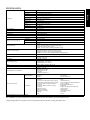 65
65
-
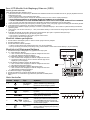 66
66
-
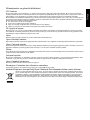 67
67
-
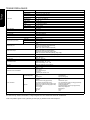 68
68
-
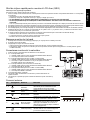 69
69
-
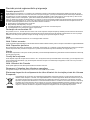 70
70
-
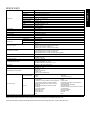 71
71
-
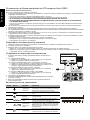 72
72
-
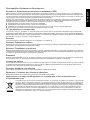 73
73
-
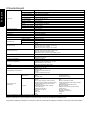 74
74
-
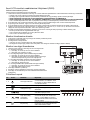 75
75
-
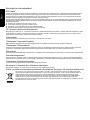 76
76
-
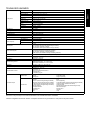 77
77
-
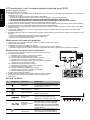 78
78
-
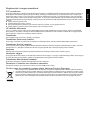 79
79
-
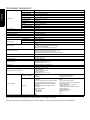 80
80
-
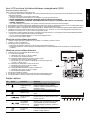 81
81
-
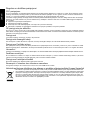 82
82
-
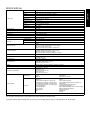 83
83
-
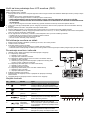 84
84
-
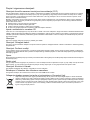 85
85
-
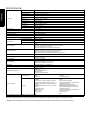 86
86
-
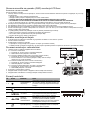 87
87
-
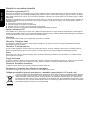 88
88
-
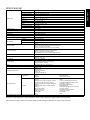 89
89
-
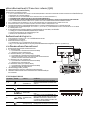 90
90
-
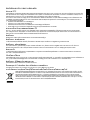 91
91
-
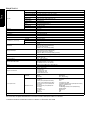 92
92
-
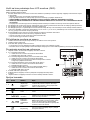 93
93
-
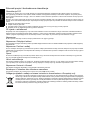 94
94
-
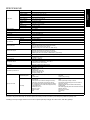 95
95
-
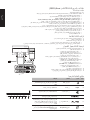 96
96
-
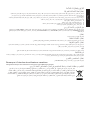 97
97
-
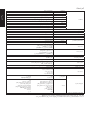 98
98
-
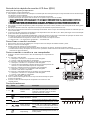 99
99
-
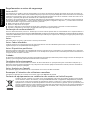 100
100
-
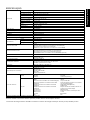 101
101
-
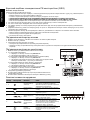 102
102
-
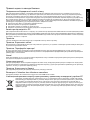 103
103
-
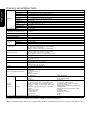 104
104
-
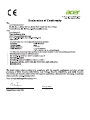 105
105
-
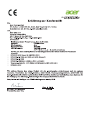 106
106
-
 107
107
-
 108
108
-
 109
109
-
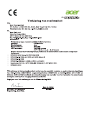 110
110
-
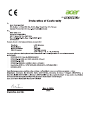 111
111
-
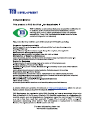 112
112
-
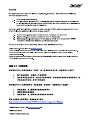 113
113
-
 114
114
-
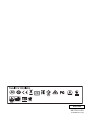 115
115
-
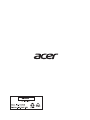 116
116
in andere talen
- English: Acer VA270H Quick start guide
- italiano: Acer VA270H Guida Rapida
- русский: Acer VA270H Инструкция по началу работы
- français: Acer VA270H Guide de démarrage rapide
- español: Acer VA270H Guía de inicio rápido
- Deutsch: Acer VA270H Schnellstartanleitung
- português: Acer VA270H Guia rápido
- slovenčina: Acer VA270H Stručná príručka spustenia
- dansk: Acer VA270H Hurtig start guide
- suomi: Acer VA270H Pikaopas
- čeština: Acer VA270H Rychlý návod
- 日本語: Acer VA270H クイックスタートガイド
- svenska: Acer VA270H Snabbstartsguide
- eesti: Acer VA270H Lühike juhend
- Türkçe: Acer VA270H Hızlı başlangıç Kılavuzu
- polski: Acer VA270H Skrócona instrukcja obsługi
- română: Acer VA270H Ghid de inițiere rapidă